2024년 유용한 맥 추천 앱 리스트 – 활용 극대화하기 (조금 스압)
애플 제품을 그렇게 선호하지 않는 제가 맥 앱 추천 목록까지 작성하게 될 줄 몰랐습니다. 맥북 구매 후 더 제대로 사용해보기 위해 좋다고 소문난 어플 정보를 찾아 사용해봤습니다. 역시 유료 앱이 좋습니다. 소수의 예외적인 경우를 제외하고는 진리입니다.
맥 유저라면 누구에게나 도움될만한 정보가 될 수 있도록 최선을 다해 정리해보겠습니다. 적응되면 필수라고 느껴질만한 어플부터 알아두면 좋은 어플까지 조금 길어도 알차게 담아보도록 할게요.
- 제가 구매해서 사용중인 앱들은 리뷰를 작성해 링크했지만 앱은 개인 취향과 상황에 따라 필요성이 모두 다르기 때문에 따로 강조하진 않았습니다.
- 아래는 순위별 순서가 아닙니다
- 저는 마음에 들면 지르는 성격이니 무조건 따라 사지마시고 신중하게 고르세요.
‘필수’나 ‘추천’이라는 것이 사람마다 모두 다릅니다. 컴퓨터를 사용하는 목적도 다르고 성격이 급한 사람, 느긋한 사람, 커스터마이징을 해야 속이 풀리는 사람, 그냥 있는 그대로 쓰는 사람 등등 모두가 다르기 때문입니다.
- 각 분야와 용도별 앱 중에서 ‘평판+퀄리티+유용함’ 다방면에서 봤을때 이정도면 방문자분들에게 추천드려도 모자람이 없겠다! 라고 생각되는 앱이라고 보시면 좋을 것 같습니다.
- “남들이 좋다는데 써야하나?“라고 생각이 드실 땐, 무료는 그냥 써보시고 유료 앱은 서둘러 구매 결정하지 않는게 좋습니다. 나중에 필요할때 다시 생각하면 됩니다.
글 순서
생산성 향상에 도움을 주는 앱
BTT(Better Touch Tool)
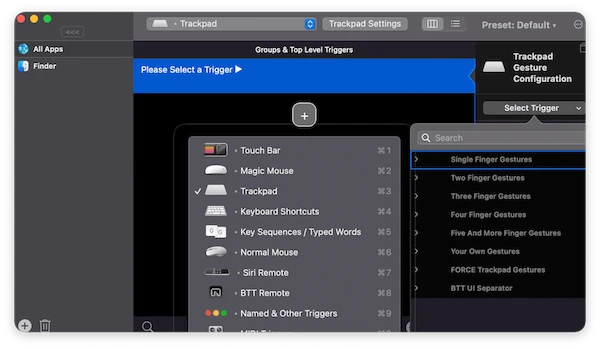
BTT(Better Touch Tool) 맥북 유저 필수 어플 검색해보시면 추천되는 빈도수가 꽤 높은 것을 알 수 있습니다.
트랙패드 뿐만 아니라 키보드 단축키 설정, 터치바 활용, 매직 마우스, 키 시퀀스 설정 등 다양한 기능들을 활용할 수 있습니다. 단축키의 경우 아래 소개해드릴 카라비너가 좀 더 네이티브 느낌으로 작동한다는 평이 있습니다. BTT는 가끔 뭔가 한단계 거치는 느낌이라고.
본인의 손에 익으면 생산성과 활용성을 상당히 끌어올려줄 수 있는 앱이 될 것 입니다. 개인적으로 상세한 커스터마이징을 가능하게 해주는 앱을 선호하는지라 마음에 듭니다.
맥북 프로 터치바 버전 유저의 경우에는 BTT 터치바 프리셋이라고 검색하시면 BTT 파워유저들이 어떤 방식으로 활용하는지 알 수 있어 방치해놓으셨던 분들은 유용하게 사용할 수 있습니다.
Raycast vs Alfred(알프레드)
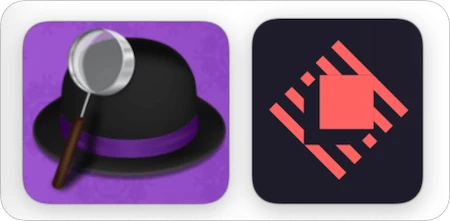
Alfred는 Mac과 함께한 역사가 길죠. Alfred + BTT 조합이 손에 익으면 마우스 사용할 일이 상당히 줄어들어 작업 효율을 극대화하는데 큰 도움이 됩니다. 알프레드 역시 맥오에스 추천 앱에서 빠지지 않습니다. 알프레드의 사용은 무료로 할 수 있지만 더 많은 기능을 위한 파워팩은 유료로 구매하셔야 합니다.
올해들어 알프래드 대체앱 혹은 경쟁자로 Raycast가 떠오르고 있습니다. 베타까지는 무료이지만 유료화 한다고 해도 핵심 기능들은 무료로 남긴다고도 합니다. 알프레드의 경우 유료 버전인 파워팩을 구매해야 쓸 수 있는 기능(클립보드 관리자 등)이 레이캐스트에서는 무료 입니다.
해외 맥유저들 사이에서 Raycast로 갈아탔다고 하는 사람들이 자주 보이고, 저 또한 새로운것을 좋아하기도하고 평이 워낙 좋아서 Raycast를 설치해봤는데 매우 만족하고 있습니다. 미래의 대세 앱 느낌! 익스텐션도 상당히 많고 시간을 투자할 가치와 기반은 충분히 갖추어진 듯 합니다. *이 글을 처음 작성한 뒤 2년 정도가 지난 저의 소감은 알프레드 인기가 확실히 죽었다고 보여지고 Raycast가 확실히 승기를 잡은 것 같습니다.
Forklift4
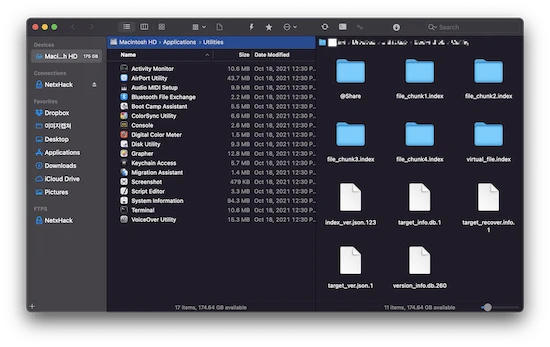
Forklift는 파인더 대체 프로그램으로 사랑받습니다. 단순 파일관리자 대체용이 아니라 FTP, SFTP, 클라우드 드라이브 마운트 등의 기능도 매우 편리하며 패널을 수평 및 수직으로 나눠 듀얼패널로 사용할 수 있어 훌륭한 편의성을 제공합니다.
윈도우의 Total Commander, Directory Oups와 비슷한 포지션인데 맥스러운 매우 깔끔한 디자인과 기능적인 부분에서도 만족스럽습니다. 툴바나 각 패널의 설정까지 다양하게 설정할 수 있습니다.
위 이미지 좌측에 보면 드롭박스, NetxHack의 FTP 공간이 연결되어있는 것을 볼 수 있습니다. 이렇게 온라인 공간을 연결해두고 로컬처럼 쉽게 사용할 수 있는 기능이 유용하고, 심플하게 앱 안에 자주 쓸만한 기능들이 내장되어있어 맥과 결이 비슷합니다.
포크리프트 다음으로 많이 언급되는 앱은 Path Finder 입니다. 지게차(Forklift)로 갈아탔다는 해외 유저들이 많이 보이고 불만 의견이 의외로 많아서 대안으로 추천해주기는 어려워 보입니다.
토탈커맨더에서 영감을 얻어 만든 무료+오픈소스 대안 앱 Double Commander도 있습니다.(Total Commander Plugin WCX, WDX, WFX, WLX 사용가능하다고 하네요) 하지만 인터페이스, 디자인, 자체적으로 세팅되어있는 기능을 봤을때 왜 무료 앱인 더블 커맨더의 인기와 인지도가 그리 높지 않은지 알 수 있습니다. 그 외엔 Marta, Commander One, fman 등이 있습니다.
PopClip
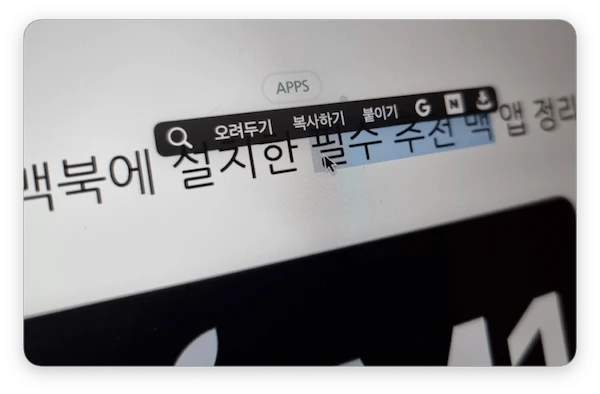
Popclip은 사용 빈도수로 따지자면 팝클립은 언제나 Top5에 든다고 봅니다. 매우 작고 간단한 앱 처럼 보이지만 어마어마한 익스텐션들을 보면 활용성과 확장성이 대단함을 알 수 있습니다. 맥 생산성 관련 앱을 찾다보면 팝클립은 거의 빠지지 않는 듯 합니다.
사용법은 간단합니다. 텍스트를 선택한 후 원하는 액션을 선택할 수 있는데 접근성이 좋고 고를 수 있는 옵션을 얼마든지 늘릴 수 있기 때문에 사용기간과 숙련도가 늘수록 훨씬 빛을 발할 것 입니다.
19000원이란 가격이 앞으로 오랜기간 사용하며 단축시킬 시간과 편의성을 생각하면 가성비 앱이라고 불러도 좋다고 봅니다.
Yoink
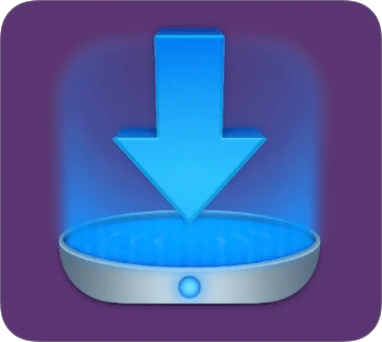
Yoink는 이 글을 작성하는 현재 시점에서 1,042개 평가 / 4.8점을 기록하고 있습니다. 작업 효율을 올려주는 생산성 앱 입니다. 저 역시 후기들을 보고 바로 유료버전을 설치했습니다.
파일 및 폴더를 끌어다 놓고 작업할 수 있는 임시공간으로 이해하시면 되겠습니다. 특히 지금 처럼 블로그에 장문의 글을 써야하는 경우 자료와 이미지들이 적지 않게 쌓이는데 요잉크가 있으면 훨씬 편리하게 관리 가능합니다.
로컬 파일 뿐만 아니라, 웹 검색 결과 중 링크나 이미지, 텍스트, 파일 등 참고할만한 것들을 막 끌어다 놓고 나중에 열어볼수도 있습니다. 파일에 커서를 올리면 눈 모양 아이콘이 나오는데 쟁여놓은 다양한 형태의 데이터나 파일들을 매우 간단하게 확대해서 볼 수 있는 기능 입니다. 전 이 기능도 참 마음에 들더군요.
임시로 모아놓은 파일들은 휴지통 버튼 한번으로 싹 정리됩니다. 비슷한 앱으로는 Dropover도 있습니다.
Magnet, BetterSnapTool (유료) / Rectangle, Tiles (무료)
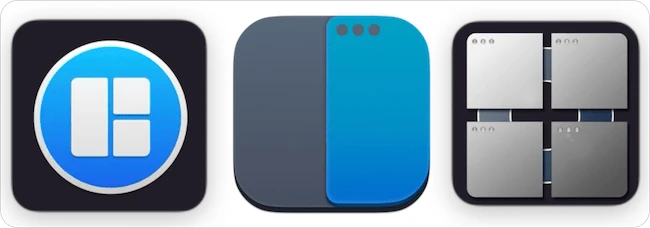
화면 분할 정리 앱 입니다. Magnet은 가격이 9900원으로 올랐습니다. 그래도 인기가 좋을만큼 스플릿뷰 어플 중에서는 마그넷이 가장 유명했지만 요즘 Hookshot도 평이 좋고 빠르게 치고올라오고 있습니다.
BetterSnapTool도 나쁘지 않은데 대부분 이런 앱들의 기능은 대동소이 합니다. 유료만큼 훌륭한 기능과 사용성을 제공하는 Rectangle(훅샷과 개발자 같음)이 무료 중에서 가장 평이 좋으며 훌륭한 대체자 역할을 하고, Tiles도 간단하게 쓰기 좋습니다.
저는 지금 맥북을 사용중이라 내년에 맥미니 혹은 아이맥을 들이게 되면 사용할 예정입니다. 제 개인적인 생각에 굳이 이 앱은 렉탱글이면 차고 넘친다고 생각합니다.
키보드 마에스트로(Keyboard Maestro)
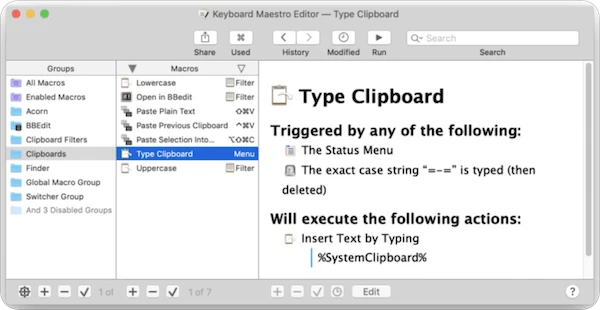
Keyboard Maestro는 시간이 나면 한번 익숙해져보고 싶은 어플인데요. 애플 스크립트와 함께 사용하면 시너지 효과는 상당하다고 후기가 많습니다만…
요즘은 이런 앱을 잘 사용하지 않는 추세인 것 같습니다. 해외 사용기도 예전에 비해서 거의 보이지 않네요.
단순한 단축키 앱이 아닌 ‘자동화’ 앱으로 보시면 되는데, 키보드 마에스트로 사용층이 한정적입니다. 즉 일부 유저들에게만 매우 매력적이라는 것이지요. 최근 보면 리뷰도 별로 없습니다. 그 뜻은 그만큼 수요가 줄었다는 뜻이겠죠.
윈도우의 Autohotkey 처럼 배울수록 활용도가 높아지는 앱으로서 구매가치를 확실하게 누리려면 시스템과 자신이 원하는 것을 잘 아는 숙련자 수준이 되어야 할 것 같습니다. 대신 키마를 능숙하게 사용하게 된다면 웬만한 유료 앱 몇개의 기능을 하나로 누릴 수 있을것이라 봅니다.
Hazel – 파일 및 폴더 자동화
Hazel 또한 자주 언급되고 평가도 좋습니다. 파일 정리 자동화 어플인데 각종 조건을 정해두면 자동으로 정리,변환,삭제 등 파일관리에 관한 거의 모든 것을 할 수 있는 앱 입니다. 규칙과 정리를 중요하게 생각하시는 분들에게 적합한 앱이고 스크립트 사용할 줄 아시는 분들이면 더더욱 좋습니다.
캘린더 & 스케쥴 관리
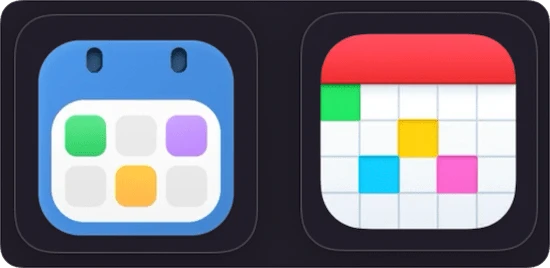
저는 스케쥴 앱까지 따로 쓸 일이 없어서 아직 구매하진 않았습니다.
MacOS, iOS 기본 캘린더 앱 자체도 기본기가 좋아 충분히 쓸만하지만 추가적인 기능이나 확장성, 연동성을 생각한다면 아래 앱이 도움이 될 것 입니다.
Busycal / Fantastical 두 앱이 유명합니다. 하지만 아쉽게도 구독형입니다. Busycal은 홈페이지에 보시면 1회성 구매가 있긴 하지만 업데이트가 18개월까지만 되기 때문에 그 뒤에는 다시 구매하셔야 합니다. 반구독제 형식이죠.
굉장히 치열한 삶을 살고계시진 않다면 저렴하고 1회성 구매로 계속 사용할 수 있는 Dato도 한번 보시는게 좋을 것 같아요. 저는 대단한 스케쥴 관리가 필요하지 않기 때문에 무료 앱인 Itsycal을 설치했습니다.
PDF (노트,학습,논문 등)
필기 / 공부,학습용 / 논문 읽기 / 대학생 & 대학원생
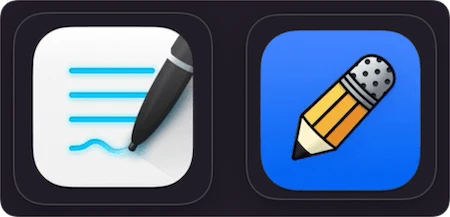
PDF 등 문서 파일에 펜을 통해 필기, 어노테이션 등이 기능을 가장 많이 사용하는 사람들이 대학생, 대학원생이 많아서 대학생 앱, 대학원생 앱 이렇게 불리기도 하나봅니다. 그만큼 읽고 쓰며 공부하는 양이 많은 분들이 많이 사용하는 앱 입니다. 사실 이건 펜이 필요하기 때문에 아이패드 앱 추천 입니다.
- PDF 필기,메모 앱으로 유명한 두 앱은 아이맥이나 맥북보다는 팬 사용이 가능한 아이패드에서 많이 쓰입니다. 최근 Notability가 구독형으로 바꿔버리면서 굿노트의 인기가 더 올라가는 추세입니다. 하지만 굿노트 역시 버전별로 따로 구매를 해야하니 반구독형이라고 볼 수 있죠. 두 앱의 기능이나 컨셉에 차이도 있고 해서 취향이나 사용습관 차이에 따라 선택이 달라질 수 있습니다. 플렉슬로 가시는 분들도 꽤 많습니다. 특히 안드로이드용은 굿노트가 웹앱으로 나오면서 평점이 굉장히 낮고, 플렉슬 평가가 훨씬 낫습니다.
- 제 생각엔 필기 위주+다이어리 꾸미기 좋아한다 = 일회성 구매 굿노트 / 필기+녹음 기능도 중요하다 = 노타빌리티
- 논문, 많은 양의 문서를 정리하고 공부할거다 하면 마진노트3 그리고 리퀴드 텍스트가 있습니다 둘의 평을 열심히 찾아보면 MarginNote가 5점이면 LiquidText는 3.5~4점 정도의 느낌인데 익숙해지는데 드는 시간과 심플함, 자유도는 리퀴드쪽이 조금 더 낫다는 평입니다.
- 또 여기서 마인드맵으로도 이어지는데 마진노트의 마인드맵 기능도 후기들이 좋고 방향이 조금 다른데 컨셉도 꽤 매력있어 보입니다. 하지만 아이패드 전용이군요.
저는 PDF 편집이나 필기 등을 요즘 거의 사용하지 않아서 간단하게 소개만 해드립니다. 이 중 하나가 땡기긴하는데 결제버튼 망설이고 있어요.
PDF Expert
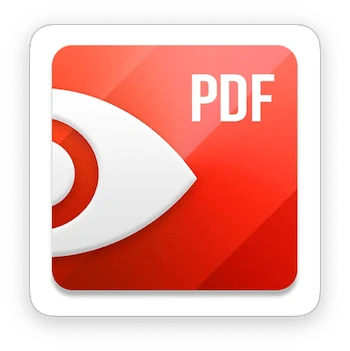
PDF Expert는 PDF 편집 앱 중에서는 거의 끝판왕 수준으로 평가받습니다. 주변인들의 평가를 들어보면 한마디로 “필요하고 원하는 기능이 다 있다.”라고들 합니다.
앱스토어에서 유료버전이 99000원이라 비싼편이긴 하지만 구매자들이 돈값한다고 하니 그만한 가치가 있어 보입니다. 아이맥, 맥북, 아이패드에서 PDF 파일을 많이 사용하신다면 거의 필수로 보이는 평가들이 많습니다.
노타빌리티, 굿노트와 무슨 차인지 궁금해하실 수 있는데, 단순 Annotation이 아닌 본문 편집에 강점이있고, 대용량 PDF 파일을 다룰때도 안정적이라고 합니다. 한글 OCR도 잘 작동한다고해요.
다른 옵션으로는 PDFpenPro / Acrobat Pro DC(구독형 지출의 압박이 가장 큰 단점) 등이 있습니다.
글쓰기 & 노트
마크다운
Markdown으로 블로그 포스팅 등 짧은 글쓰기 적합
- Typora – 저는 비교 끝에 이쁘고 군더더기 없으며 기능적으로 충분한데다, 비교적 저렴한 가격에 일회성 지불(나중에 메이저 업데이트때 어떻게 될지 모르지만)이라 가장 마음에 들어 구매했습니다.
- iA Writer – 37000원이지만 더 많은 문서를 관리하고, 좀 더 다양한 기능을 원하신다면 좋은 선택인 것 같습니다. 3열 패널, 해쉬 태그, 폴더, 작성중인 문단 하이라이트, Syntax(한글도 되는지 모르겠습니다.) 등 구매형 마크다운 앱 중에는 두번째로 제 취향이었습니다.
- Byword – 14000원이며 제 취향이 살짝 아니라 선택하진 않았지만, 워드프레스, Blogger, Medium, 텀블러, 에버노트 등으로 직접 배포가 가능하다고 합니다.
마크다운 베이스의 문서, 정보, 지식 관리에 적합
- Obsidian – 옵시디안을 주력으로 쓰시는 분들이 많습니다. 상당히 완성도 높고 잘 만들었다고 생각합니다. 거기다 무료라니 감사한 수준입니다. 로컬 기반 마크다운 노트 어플이라 일반적인 노트 앱을 기대하시면 적응이 어려울 수 있습니다. 그래프뷰 기능이 특징이며 웬만한 유료 앱 보다 더 좋고 강추합니다.
- Bear – Markdown으로 앱스토어에서 검색하면 가장 먼저 나올 정도로 유명한 앱이지만 구독형으로 바뀌어서 포기했습니다. 플랫폼간 동기화, 내부 링크 등 조금 더 본격적으로 사용하고 관리할 문서가 많은 분들에게 메리트가 있습니다. 하지만 구독형에 애플 생태계를 벗어나지 못하는 단점이 있습니다.
- Nota – 심플하고 깔끔하며 인터페이스가 딱 좋아하는 스타일이라 지켜보다가 구매했습니다. (위에 한번 언급된 앱인 Caret 제작팀이 만들었는데 기존 제품 구매자들은 Nota 라이센스를 줬다하니 대응이 좋아 보입니다.)
그 외 마크다운 관련
StackEdit / Markdown it / Dillinger – 웹 기반 마크다운 앱 입니다. 무료를 원하시면 이 중에서 – MacDown / Caret / GhostWriter / HackMD / Remarkable / HarooPad / Quiver / UberWriter / Marked2 / Marktext – 그 외 다양한 마크다운 어플들이 있습니다.
노트
생각, 정보, 데이터를 체계적으로 정리하는 목적으로 사용할 앱
- Notion / Upnote – 정리할 정보와 데이터가 많고 다양한 기능과 형식을 사용하고 싶다면 노션, 가볍게 쓰고 싶다면 업노트 추천드립니다. 저는 둘다 쓰고 있습니다. Upnote는 빠릿하고 바로바로 쓰기 좋아요. Evernote는 사용자들의 불만이 계속 나오고 제 기준에서는 메리트가 없어 보입니다. 둘다 무료버전을 사용해보시고 마음에 드는 것을 결제하시면 됩니다.
- Joplin – 오픈소스 노트입니다. 저도 테스트로 사용중인데 드롭박스에 올려두고 동기화, 암호화도 잘 작동합니다. FOSS 노트 앱 중에선 완성도가 높아서 나스에 셀프 호스팅으로 사용하기도 합니다. 저도 2024년에는 조플린을 나스에 올려서 쓸지 고민중이네요.
- SideNotes – 구매 후 꽤 유용하게 사용하고 있습니다. 즉각적으로 자주 입력하고 참고할 내용들을 정리하기 좋습니다.
- Craft – 높은 완성도 마음에 드는 인터페이스. 하지만 구독형이라 아쉽군요.
- Simplenote – 워드프레스 개발사인 Automatic에서 만든 이름 그대로 매우 심플한 노트 입니다. 기본에 충실하고 가벼우며 무료입니다. 한번 써보시는거 추천드려요.
- Evernote – 저는 비싼 요금내면서 에버노트를 쓰진 않을 것 같습니다. 지금도 꾸준하게 사용자들이 빠져나가고 있어요.
- Onenote – 오피스 365 구독중임에도 불구하고 이상하게 원노트에는 손이 안가네요.
- FSnote – 앱스토어에서는 5900원이지만 Github 가시면 무료로 제공합니다. 깔끔하고 기본에 충실하며 마음에 들어서 추천드려요.
지식과 정보 데이터베이스, DevonThink vs KeepIt
- Devonthink : 노트 앱으론 부족할 정도로 저장 및 정리할 데이터가 많고 보다 체계적인 시스템과 강력한 검색 기능이 필요하다면 개인용 데이터베이스인 데본씽크를 고려해보세요. 저는 아래 킵잇을 먼저 쓰다가 데본으로 넘어왔는데 확실히 유명한 이유는 있습니다.
- Keep It : 해외 맥 유저 사이트에서 알게되었는데 Devonthink Alternative로 검색해보면 가장 많이 언급되는 앱 입니다. 데본씽크가 너무 무겁고 배우는데 시간이 드는 전문적인 툴이라고 느껴진다면 그에 비해 조금 더 캐주얼한 KeepIt이 좋은 대안이 될거라 생각합니다. 저는 이걸 먼저 사용했었습니다.
- EagleFiler도 중간중간 추천하는 사람들이 있습니다.
컴퓨터를 좀 다루고 마크다운에도 익숙하시다면 마크다운 부분에 소개해드린 옵시디언도 한번 고려해보시는건 어떨까 싶어요.
글쓰기 전문 툴을 원한다면 – Scrivener
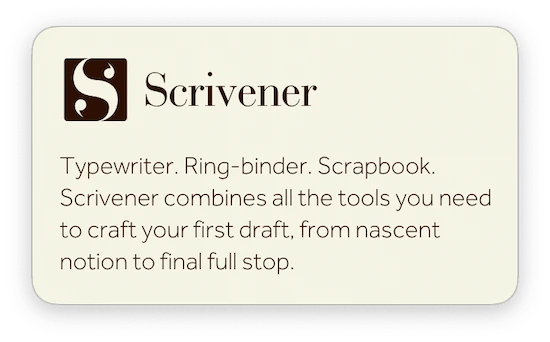
글쓰기 앱의 종결자 중 하나라고 불리는 Scrivener 때문에 맥을 떠나지 못한다는 사람도 많습니다.(윈도우 버전도 있지만 불만이 좀 많았다가 3버전부터 좀 나아진 듯 합니다. 확실히 맥버전이 쓰고싶게 생겼고 디테일 차이도 있다고 하네요.) 저는 수십페이지 이상 글을 쓸일이 없어서 구매하지 않으려 했지만 Trial로 사용해보고 “예전부터 생각만 했던 글쓰기 취미를 시작해볼까?(넘 이뻐서 쓰고 싶어지는데?)”싶어서 마음 변하기 전에 일단 구매했습니다..;
한가지 주의하셔야 할 점은 스크리브너 단점으로 항상 꼽히는 ‘러닝 커브’ 입니다. 배우고 익숙해지려면 시간과 노력이 필요하다는 것이죠. 제가 스크리브너를 구매하게 된 이유는 예전부터 언젠간 취미로 (남에겐 절대 못보여주겠지만) 창작을 해보고 싶었고 사놓으면 아까워서 써보지 않을까 싶어 결정했습니다. 게임에도 몇만원 그냥 쓰는데 건전하고 자기계발에도 큰 도움을 줄 훌륭한 취미에 6만원 투자는 오히려 굉장히 저렴하다고 생각됩니다.
맥 유저들이 “나 글 쓸거다” 하면 스크리브너는 빠지지 않습니다. 제가 볼땐 경쟁 앱이 거의 없다시피하고 오랜 시간 검증받은 앱의 퀄리티와 수많은 후기들로 충분하다고 생각합니다.
클립보드
Paste가 좋다는데 구독제로 바뀌면서 팬들이 떠나고, 대체 앱들이 많고 기능과 사용성에 있어 취향도 타다보니 굳이 매달, 매년 돈 들여서 사용할 필요는 없어 보였습니다. 리스팅부터 해놓고 하나씩 써보고 정리할 예정이었으나 아래 두개를 먼저 구매해서 다른 것을 써볼 필요가 없게 되었습니다. 제가 사지않은 앱들 중 페이스트봇, 페이스트팔, 언클러터 등이 인지도는 더 높습니다.
- Pasty – 깔끔한 인터페이스와 편의성, 분류 기능, OCR 등 마음에 들어서 구매했습니다.
- Maccy – 무료 클립보드 앱인데 오픈소스에 사용성까지 좋아서 앱스토어에서 구매해줬습니다.
- PasteBot
- PastePal
- Copy’Em
- FlyCut – 개발자를 위한 클립보드 매니져라고.
- Unclutter
- Clipy *이 앱과 관련해 지나가던말님의 피드백 – #
- CopyQ
- Yippy
시스템
iStat Menus : 상태바에서 하드웨어 정보 확인
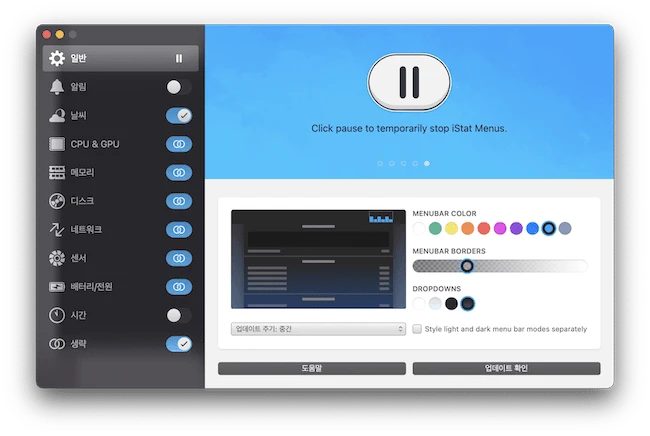
iStat Menus는 유료 앱이지만 만족도가 좋습니다. 상단 메뉴바에 CPU,GPU,메모리,네트워킹 등 체크할 수 있습니다.
상태바 아이콘(색상 변경 가능)으로 현재 상태를 실시간으로 알려줍니다. 맥북 상단바에 떠있는게 많아서 생략 버튼을 눌러 위 처럼 간단 모드로 사용중입니다. 아이콘을 누르면 더 상세한 정보를 볼 수 있습니다. (CPU & GPU / 메모리 / 디스크, 네트워크, 온도, 날씨, 배터리 정보, 시간 정보 등)
설치 후 이틀뒤에 한번도 뜨거웠던 적이 없던 맥북 하판이 따뜻해지길래 iStat Menus로 바로 확인했더니 앱 하나가 먹통이 되어 무한로딩하는 것이 원인임을 알게되어 바로 해결할 수 있었습니다. 관련 앱 중에서는 가장 많이 추천받고 평판도 좋기 때문에 후회는 없으리라 생각됩니다.
맥북 배터리 관리
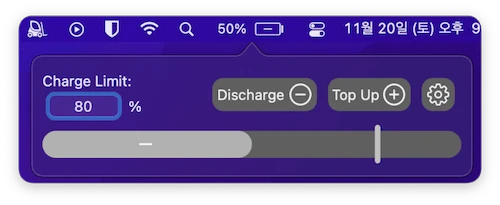
스마트폰, 노트북 등에 들어가는 리튬이온 배터리의 경우 발열, 완충 및 방전은 배터리 수명을 단축시킵니다. Aldente는 맥북 배터리 수명을 더 늘릴 수 있도록 충전량을 관리해주는 앱 입니다. Charge Limit에서 원하는 만큼 설정 가능한데 보통 80% 상한으로 설정합니다.(*가장 좋은건 40%~60% 즉 중간정도의 유지라고해요.) 어댑터를 항상 꽂아놓고 사용하실때도 설정치에서 멈춥니다.
클램쉘 모드 혹은 실내에서 거의 어댑터를 꽂은채 사용을 많이하거나 그리고 배터리 입장에서는 좋지 못한 충방전 습관으로 고생하는 경우에는 40~50% 잔량이 남아있는데 전원이 꺼진다거나 배터리 사용량이 급격하게 줄어드는 현상이 생기는데, 2주에 한번씩 풀사이클 충전 (0%-100%)으로 캘리브레이션(보정)을 해주는게 좋다고 합니다. 배터리가 고장난게 아니라 시스템과 배터리 동기화 오보정 문제라고 해요.
Aldente Pro(유료버전)에 자동 캘리브레이션, Heat Protection, sailing mode 등의 기능이 있다고 하네요. 고로 편하려면 프로 버전을 사야겠다 싶어서 저는 구매했습니다. 1회 구 안내는 Aldente 홈페이지에서 확인할 수 있습니다. 무료버전은 Aldente Github에서 받으신후 체험해보세요.
* 앱 아이콘이 스파게티인데 알덴테 뜻이 살짝 덜익은 스파게티면을 의미합니다. 앱 용도에 맞춰 네이밍을 센스있게 잘 했죠.
무료 배터리 관리 앱
Aldente 무료 대체 앱은 BatFi 그리고 Battery-Toolkit이 있습니다. 오픈소스에 후기 보면 1년 이상 사용한 사람도 나름 괜찮다는 평이 있습니다.
압축 – Keka(무료) / 반디집(유료)
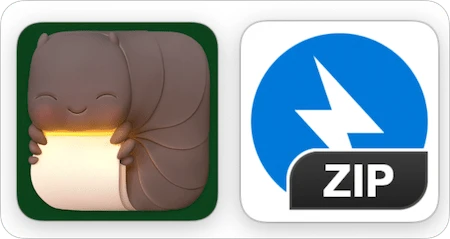
압축 프로그램 입니다. 가장 좋은 옵션은 역시 한국의 자랑 반디집이지만 맥에서 사용하려면 27000원을 주고 구매해야 합니다.
Keka의 경우에는 앱스토어에서 받으면 유료지만 사이트에서는 무료로 제공하고 있습니다. 기능상의 차이는 전혀 없으며 제작자를 후원 해주려면 앱스토어에서 구매해달라고 하네요.
저는 의리로 반디집을 구매했지만 나는 꼭 반디집을 써야할 이유가 있다!가 아니면 케카쓰셔도 무방합니다.
백업
Mac에는 타임머신이라는 훌륭한 백업 시스템이 있지만, 백업 전용 앱을 따로 사용하는 경우도 많습니다. 보통은 보다 더 완벽한 백업으로 안심할 수 있게 두가지 방법을 이용하는 이유가 가장 많은 것 같고, 기타 각자가 원하는 기능 차이가 있습니다. Time Machine 역시 사람이 만든 프로그램인지라 100% 완벽하지 않기 때문에 절대 데이터를 잃으면 안되는 분들에겐 당연할지도 모르겠습니다. 영혼 백업 수준의 마이그레이션을 원하시는 분들도 사용하십니다.
아래 앱은 기술적으로 평가가 좋은 앱 입니다. 그런데 요즘은 리뷰도 거의 없고.. 서드파티 백업 앱이 인기가 시들한가봐요. 저도 조사 후 리스트만 만들어놓고 구매 하진 않았어요. 특히나 맥용 백업 프로그램은 확실히 과거에 비해 거의 죽은 시장같습니다.
- CCC(Carbon Copy Cloner) – 카본 카피 클리너는 맥 백업 앱 중에 가장 인지도가 높습니다. 오랜시간동안 사랑받아왔으며 신뢰도는 매우 높습니다.
- SuperDuper – 1위 2위를 다투는 맥 백업 어플로 좀 더 저렴하고 사용하기도 조금 더 쉽다는 평입니다. SD 역시 신뢰도는 최상이며 둘 중 어떤걸 고르셔도 무방하다고 봅니다.
- ChronoSync – 크로노싱크 역시 많이 언급됩니다. 좀 더 상세한 설정이 가능한가 봅니다. 사실 저는 위의 두개만 마음에 두고있었는데 찾다보니 이것도 좋아보여서 고민중입니다.
- SyncThing – 오픈소스를 원하신다면!
그 외 Disk Drill / Acronis True Image / SmartBackup / Get Backup Pro 등이 있습니다.
잠자기 방지
Amphetamine : 맥 잠자기 방지 앱 암페타민. 저의 경우에는 있어도 없어도 그만인데 굉장히 인기가 많은 어플 입니다. 무료인데다 직관적으로 잘 만들었고 영상 작업하는 지인의 경우에는 강추하시더군요. 특정 앱의 실행 혹은 파일 다운로드 중일때 항상 깨어있게하기 등 세부적인 설정도 가능합니다.
키 매핑
Karabiner : 카라비너는 키 매핑 앱이며 윈도우에서 맥으로 넘어오신 분들이 많이 쓰시는 듯 합니다. 보통 한영키 전환을 윈도우처럼 바꾸려는 이유가 가장 큰 것 같습니다. 한영키 변경 하나만을 원한다면 isHud가 더 낫다는 글이 있어서 봤더니 유료군요. 카라비너로 맥 한영전환 딜레이를 없앨 수 있습니다.
메뉴바 관리 앱
Bartender가 메뉴바 관리 앱 중 가장 유명하지만 대안으로 HiddenBar / Dozer (둘다 오픈소스+무료)가 있고 유료 중에서는 Vanilla가 있습니다(*바닐라는 유료인데도 버그가 좀 있고 버그리포트를 해도 제작자 반응이 없다는 리뷰가 있어서 비추). 맥북 프로로 바꾸면서 노치 때문에 스트레스 받아서 팝업 기능 때문에 바텐더4를 구매해서 쓰다가 바텐더5가 나와서 업그레이드해서 사용 중입니다.
Lunar
Lunar는 오픈소스, 무료 앱 이지만 퀄리티와 인터페이스가 매우 좋습니다. 유료 버전의 경우에는 연결된 외장 모니터들까지 동일하게 싱크되는 등 관련 기능들이 매우 잘 만들어져있습니다. Pro 버전을 자세히 보시려면 공식 홈페이지(#)로
코드 편집기
어디에 넣을까 하다가 어중간해서 여기에
- Visual Studio Code – 마이크로소프트 빌게이츠형님 감사합니다 소리가 절로 나오는 오픈소스, 무료 거기다 기능고 확장성까지 최고 수준의 편집기. 이미 대세라 “더 이상의 자세한 설명은 생략한다.”
- 그 외 유명한 에디터 : Atom / NotePad++ / Sublime Text 등등..
- 그리고CotEditor : 무료, 오픈소스 에디터인데 가볍고, 깔끔하고, 기능도 충분하고 딱 제 마음에 들어서 기본 텍스트 편집기로도 사용 중인데 정말 마음에 듭니다.
Photo & Image
스크린샷
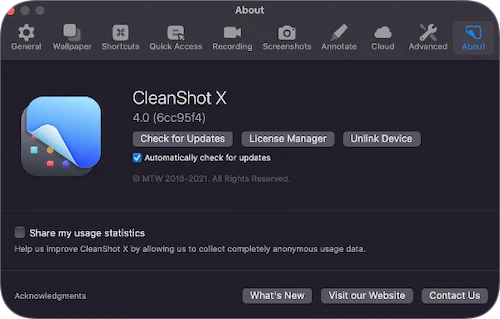
윈도우에서 사용하던 캡처 앱이 맥에 없어서 다른 사람들의 사용기를 보다가 CleanShot X가 맥용 스크린샷 어플 중 좋은 평가가 많아서 사용해봤는데 제 마음에 쏙 들어서 저 또한 추천드리고 싶습니다.
캡쳐 사운드까지 설정이 가능하고, 캡쳐 후 어떤 클립보드 저장,파일 저장, 클라우드 업로드, 편집툴 열기 등 이벤트를 고를 수 있습니다. 바탕화면을 보이게 할 것 인지 투명하게 할 것인지, 각 기능 단축키를 정할 수 있고 동영상 및 GIF의 FPS와 퀄리티도 따로 지정하는 등 기능적으로 상당히 만족스럽습니다.
그리고 저에겐 캡쳐한 이미지들을 화면에 띄워놓고 활용하는 기능이나 GIF 자르기 그 외 디테일한 옵션들이 구매 가치가 충분하다고 생각하게 만들었습니다.
무료 캡쳐 앱
- Flameshot – 오픈소스에 무료 입니다. 웬만한 기능도 다 있는듯하고 괜찮아 보여요.
- Shottr – 해외 커뮤니티에서도 적지 않게 언급되고 있고 앱 완성도도 좋아 보입니다.
- iShot (부분유료로 바뀜) : 맥용 무료 스크린샷 앱인데 기능도 훌륭하고 평이 좋지만 중국인이 만들어서 그런지 앱스토어 페이지도 중국어로 가득 채워놔서 괜히 거부감에 사용해보진 않았습니다만 기능적인 면에서는 웬만한 유료만큼 좋다는 평입니다. 원래 무료였는데 부분 유료로 바뀌었다고 방문자분께서 댓글 주셔서 업데이트 합니다.
이미지 편집 전문툴
가장 유명한 것은 아무래도 Photoshop 그리고 Affinity Photo 인데 둘다 유료 입니다. 그만큼 사후 지원은 확실하죠. / GIMP는 무료 옵션 중에서 인지도 매우 높은 툴 입니다. 무료 포토샵 대체 프로그램도 참고하세요.
포토샵이야 자타가 공인하는, 전문가들에게는 거의 표준앱이나 다름없으니 더 설명할 필요가 없을 것 입니다. 하지만 구독료가 부담이 되지 않을 수 없습니다. 그런 분들에게 어피티니 포토는 훌륭한 대안이 될 것 입니다. 포토샵의 80% 정도까지 따라왔다는 평이 많습니다.
라이트 유저를 위한 사진 편집 앱
Pixelmator Pro : 저는 포토샵급을 활용할 능력이 되지 않기 때문에 초중급자들에게 도움을 줄 수 있는 앱을 찾았는데요. 결과적으로 픽셀메이터 프로 구매했습니다. 다른 유료 결제 유저들의 평을 봐도 픽셀메이터 평가 자체가 훨씬 많이 보였습니다. Photoscape도 괜찮은 대안입니다.
사진 보정
Luminar AI / Lightroom (둘다 유료) : 라이트룸이 경우에는 오랜기간 사용하신 분들은 아마 떠나기가 쉽지 않을텐데요. 윈도우에는 ‘캡쳐원 프로’라는 대체품이 있지만 mac에서는 어중간하네요. 초보인 저의 입장에서 봤을때 루미나 AI 사용해보고 와~ 소리가 나왔어요. 초보 입장에선 놀랍도록 혁신적으로 느껴져서 바로 구매했습니다. – 후속작인 Neo가 나왔습니다.
이미지 뷰어
- Edgeview3 – 출시 기념으로 저렴하게 판매해서 구매했습니다. 만화나 이미지를 많이 보시는 분들에게 좋을 것 같아요.(3버전 부터는 Swift 코드 + 애플 실리콘 지원)
- ApolloOne / Fileloupe 이 둘도 꽤 잘만든 것 같아요.
- 무료 이미지 뷰어 : 후기 좋은 뷰어 어플들이고 공짜니 받아서 실행해보세요.
- Pixea
- XnViewMP
- Phoenix Slides – 872KB의 굉장히 가벼운 앱 입니다.
- Qview
- Xee – 깔끔하고 가볍지만 업데이트가 2021년에 머물러있습니다.
그 외 이미지 관련
- 사진 작업 자동화 : 해외 사이트에서 RetroBatch 추천글을 보고 잠깐 써보다 바로 구매했습니다.
- 이미지 최적화
- ImageOptim – 오픈소스 이미지 최적화 앱인데 쓰기 쉽고 성능도 꽤 좋아서 추천드립니다.(*JPG, PNG 등 다양한 이미지 포맷 가능) CLI 버전은 PNGquant
- Crunch – 개발자는 미친듯(Insanely) 느리지만 무지 좋은 최적화 앱이라고 소개 합니다. 압축률은 크런치가 훨씬 좋습니다. 오픈소스. (*PNG 전용) 하지만 좀 불편합니다.
동영상
다운로더 – Downie4
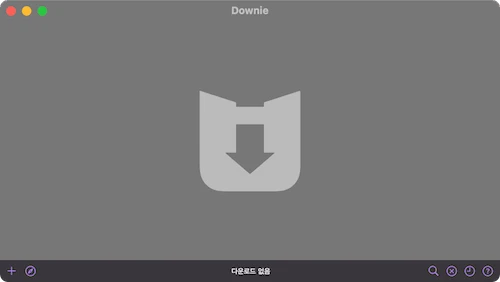
Downie 그리고 4Kdownload 두가지를 비교해보았는데 MacOS에선 Downie가 훨씬 평이 좋습니다. 4K다운로드는 윈도우에서 사용해봤는데요. 윈도우에서는 IDM이 4k보다 더 좋았습니다. 맥용 동영상 다운로더 다우니4를 사용해보니 제가 원하는 니즈를 충족시켜줘 만족스러웠고 구매에 후회가 없었습니다.
다운로더 화질별 다운로드 옵션 뿐만 아니라 다운로드 후처리 기능이있는데, 다운받은 영상의 MP4 변환, 오디오 추출이 가능합니다. 그 외 자막 다운로드, 다운 받을때 웹사이트로 정렬, 재생 목록으로 정렬, 파일 이름 형식 정하기, JSON 파일에 메타데이터 저장, 프록시 서버 설정 등 매우 세부적인 세팅이 가능합니다.
그리고 유튜브 뿐만 아니라 다양한 스트리밍 사이트에서 다운로드를 막아놓은 것도 ‘유저 가이드 추출 열기’로 받을 수 있습니다. (* 많이들 기대하시는 동영상 사이트의 것은 잘개 쪼개서 올리는 곳들이 많아서 받을때 작은 일부 파일이 받아지기도 합니다.)
플레이어 – IINA
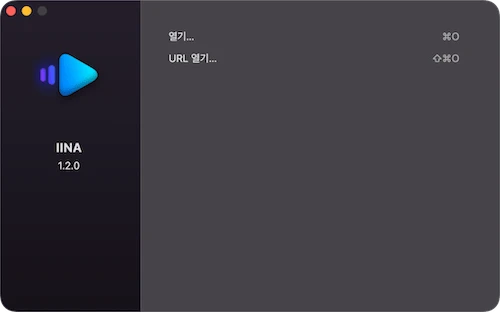
IINA는 무료임에도 불구하고 상당히 평가가 좋습니다. 유료 앱 중에서는 무비스트 Pro가 많이 쓰이는데 평판이 밀리지 않는 정도가 아니라 오히려 이걸 추천하는 분들도 많습니다.
애플TV(tvOS), MacOS에서 NAS/클라우드/로컬 동영상 관리 및 스트리밍
저는 쉴드TV와 애플TV 둘다 가지고 있습니다. 쉴드티비는 친구에게 선물로 주기로 했고, 맥북 산김에 사과밭 조금씩 꾸며볼까? 하는 생각에 애플티비를 구매하게 되었고. 맥북(아이맥), 사과tv, 아이폰에서 NAS에 저장된 동영상을 즐기기 위한 최적의 앱을 열심히 찾아봤습니다. 사실 폰에서는 잘 안봅니다. 그래서 나스 자료를 애플TV와 맥북(아이맥)에서 즐기는게 우선.
- Infuse 7 – 평생버전 구매했습니다. Lifetime 라이센스는 105000원으로 비싸긴 하지만 완성도, 깔끔함, 쓰기쉬움, 성능 모두 만족스럽습니다. 애플티비용 앱 중에서는 사실상 인퓨즈가 갑입니다. Droxbox, Plex, 구글 드라이브, 원드라이브, Box, MEGA, Jellyfin, Emby 등 지원 폭이 크고 쓰기도 쉽습니다. 저는 IINA를 삭제하고 Infuse를 기본 동영상 플레이어로도 사용중입니다. 한 유저는 1440@60fps 동영상 재생시 IINA보다 더 온도도낮고 부드럽게 재생된다는 평도있고, overall best라고 하는 유저들도 보이는 것을 보면 기본 플레이어로도 훌륭하겠구나 싶어 인퓨즈로 통일했습니다.
- Kodi – 코디는 Shield tv에서 잘 사용했습니다. 인퓨즈가 Mac스러운 앱이라고 하면 코디는 안드로이드 느낌 입니다. 사용할줄만 알면 무료에 강력한 기능과 애드온까지 매우 고마운 어플 입니다. 하지만 애플tv에 코디 설치는 어렵고 번거로움이 있으며(유료로 쉽게 설치가 가능한것도 있다고), 하나하나 설정하려니 귀찮아서 넘겼습니다.
- MrMC – 애플티비에서 사용할 수 있는 Kodi 하위버전 같은 앱 입니다. 가격이 저렴한 장점이 있습니다.
- nPlayer는 tvOS에서 못 씁니다. 엔플레이어의 앱 평판이 예전같지 않은 느낌 입니다. 마이너한 이슈들로 말도 자꾸 나오고, 업데이트가 거의 없는걸 보면 개발자가 다른걸 하나봅니다. 글쓰는 현 시점에서 맥OS 버전은 6개월전(1.4.0)에 애플 실리콘 지원 업데이트 한번이 있었고 그 앞 업데이트는 2년전(1.3.1)이네요. iOS 버전은 3개월, 6개월전에 있었네요.
- Plex는 어떤가? 싶었는데, 두개를 같이 사용하시는 분들은 플렉스로 라이브러리 관리, 인퓨즈로 불러와서 실행하시는 분들도 계시네요. 외부에서도 많이 보시고 네트워크 환경 등으로 트랜스코딩이 필요하시다면 Plex로 가시는게 낫습니다.
동영상 편집
동영상 편집 어플의 경우는 이미 쓰시는 분들은 각자 자기 취향과 목적에 맞게 사용중일거고, 딱히 선택지가 별로 없는 편입니다.
- 파이널컷 – 전문가 수준 결과물까지 만들 수 있으며, 1회성 구매로 계속 사용할 수 있다는게 장점이고, M1으로 넘어오면서 맥 환경에서의 파이널컷 가치가 더 올라간 느낌입니다. 맥북에어 M1에서 10분정도의 4K 영상 편집도 괜찮을 수준이라고 해요.
- 어도비 프리미어 – 말이 필요없죠. 업계 표준이나 마찬가지 입니다.
- 다빈치 리졸브 – 무료로도 충분하다는 평이지만, GPU 하드웨어 가속은 유료 버전에서만 된다고 해요. (*Studio 버전을 사용하면 특정 H.264 및 H.265 코덱에서 GPU 하드웨어 가속 인코딩에 액세스할 수 있습니다.) 3대장이라고 해야할 정도로 많이 언급되고 추천됩니다.
- iMovie – 무료 앱이라 기대하지 않았는데 생각보다 아이무비 퀄리티가 좋아서 놀랐습니다. 저는 예전에 윈도우 무비메이커 같은건가? 생각했거든요 ㅋㅋ 유튜브에 보면 iMovie로 멋진 작품 만들어 올린 굇수들도 있습니다. 도구는 거들뿐 역시 감각과 실력이 절대적이죠.
아이패드에서 동영상 편집을 하신다면
- 루마퓨전 – 아이패드용 동영상 편집 앱 중에서 인지도가 가장 높지 않을까 싶네요.
- VLLO – 한국 업체에서 만든 앱인데 평이 꽤 좋았습니다. 간단한 브이로그용으로는 더 적합하다는 의견이 있었습니다.
- 그 외 : 파워디렉터 등등..
가상화
가상화 프로그램은 다양한 용도로 쓰이는데 저의 경우에는 맥, 윈도우 머신 둘다 가상화 컴퓨터를 따로 띄워 쓰는 주요 목적은 ‘보안 프로그램 쓰레기들 격리 사용’ 입니다. 특히 안랩 세이프 트랙잭션(읽기)이 대표적.
컴퓨터를 고물로 만들어버리는 관공서, 은행 사이트 등을 사용할때 설치해야하는 수많은 보안 프로그램을 가상화 윈도우 안에서 따로 몰아놓고 사용하면, 메인 작업 환경은 쾌적하고 깔끔하거든요.
맥에서 대표적인 가상화 프로그램은 두가지 입니다.
- Parallels – 유료 비쌈
- VMware Fusion – 무료 버전 있음
뭐 생각할 필요도 없이 유료인 패러렐즈가 성능이 더 좋습니다. 하지만 저는 VMware 퓨전에 윈도우11 ARM 올려서 사용중인데 불편함없고 만족중입니다.
보안
비밀번호 및 개인정보 관리
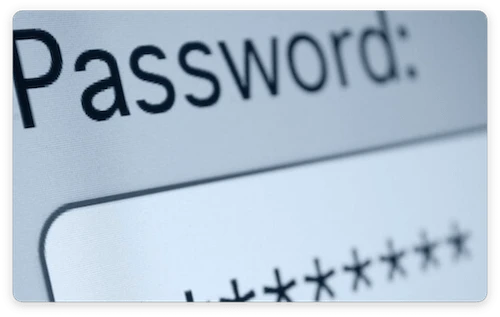
패스워드 관리
- 1Password (유료) : 맥 유저들이 가장 많이 구매하는 패스워드 관리 앱 중 하나 입니다. 구독형인데다 대체할 수 있는 앱들이 많고 아래 비트워든이 나오고 난 뒤로는 예전의 인기가 아닙니다.
- Bitwarden (무료/유료) : 제가 사용중입니다. 라스트패스를 사용하다가 의리로 1년 구독해주고 가족들은 제 시놀로지 NAS에 셀프호스팅으로 설치해서 사용하게 해주었는데, 저도 써보다가 완전히 넘어왔습니다. 자체적으로 비트워든 서버를 운영하지 못하시는 분들은 유료로 쓰시면 되는데 1년에 10달러라 굉장히 저렴합니다.(가격정책) 스스로 서버를 운영하실 분은 VaultWarden을 받으시면 됩니다.(구분하기위해서 이름을 다르게 해놨는데 같습니다.) 오픈소스 기반, 매우 적은 리소스 사용, 인터페이스 등 뭐 하나 빠지는게 없습니다. 저는 매우 만족하면서 사용중이예요.
- 그 외 유명한 비밀번호 관리 앱은 아래의 것들이 있습니다.
- LastPass (*라스트패스 이야기 나오면 과거에 해킹당해서 다 털린적 있다며 왜곡된 정보를 믿는 분들이 계시는데요. 사용자의 암호화된 공간이 털린게 전혀 아닙니다. 그리고 0.1% 확률로 마스터 패스워드가 털렸다 하더라도 2차인증까지 걸어놓으면 걱정하실 필요는 없습니다. 포털, 메일 등 어떤 계정이든 꼭 2FA는 필수! 지만 보안 이슈가 자주 터지니까 쓰기가 싫어서 저는 탈퇴했어요.)
- Enpass
- SafeinCloud
- Dashlane
- Roboform
- Keepass – KeePassXC for mac을 더 추천드립니다.
2FA(Two-factor authentication – 2단계 인증)
- Authy 읽어보시고 꼭 써보세요. ‘꼭’이라고 추천드리는 이유는 2FA 인증은 개인정보를 보호를 위한 옵션이 아닌 ‘필수’이기 때문입니다. 2차인증 관리 앱인데 아직도 우리 주변을 보면 아이디와 비밀번호만 넣으면 되는 1차 인증만 사용하시는 분들이 많습니다. 거기다 패스워드의 복잡도가 단순하고 여러 사이트에 같은 것을 사용하기 때문에 매우 취약한 상태입니다. 여러분 진짜진짜 2차 인증은 선택이 아닌 필수입니다. 무조건 하세요.
- 프리, 오픈소스를 원하신다면 아이폰 전용 : Raivo OTP
사생활과 개인정보 보호를 위한 앱

제 블로그의 메인 컨텐츠이자 가장 오랜기간 리뷰해온 관심이 많은 분야입니다. 온라인상에서 사적 영역을 보호하고 자유를 보장 받을 수 있는 최고의 수단입니다. 정부와 대기업의 검열 기술이 점점 강력해지고 있어 전세계적으로 개인의 영역이 줄어드는 느낌 입니다.
맥이라고 다를 것은 없습니다. VPN 서비스는 회사가 가장 중요하니까요. 몇년동안 이름있는 회사는 전부 다 써보고 비교 분석 꾸준하게 해드렸습니다. 메뉴 > VPN 탭에서 10년가까이 분석한 데이터를 보실 수 있습니다.
방화벽
Little Snitch (유료) – 맥용 방화벽 어플 입니다. 리틀 스니치는 맥에서 사용 가능한 좋은 Firewall이 있을까 싶어 후기들를 봤는데 고민할 필요가 없었습니다. 기능적 부분, 앱 평가가 다른 앱에 비해 확실히 좋았고 저도 마음에 들어서 구매 후 상세 리뷰를 작성했습니다.
파일 및 스토리지 암호화
맥 시스템에서는 선택지가 좁습니다.
- Veracrypt – 하나의 공간을 만들어서 그 안에 중요 파일들을 넣어두고 수준 높은 암호화로 잠궈놓을 수 있습니다. (리눅스에서는 Gocryptfs도 있습니다.)
- Cryptomator – 크립토메이터는 보통 클라우드(드롭박스, 구글드라이브, iCloud, 네이버 Mybox *N드라이브 이름바뀜, MS 원드라이브 등)에 올리거나 올릴 파일을 암호화할때 사용합니다.
AI
OpenAI의 ChatGPT는 세상을 급격하게 바꿨습니다. 이는 일부일 뿐 상당히 다양한 도구들이있는데요. AI는 이미 우리 삶속에 빠르게 녹아들고 있고 잘 활용하면 굉장한 생산성을 얻을 수 있습니다. 아직 이 분야에 대해 잘 알지 못해 후에 하나씩 업데이트 하겠습니다.
- Whisper Mate – 오픈AI의 위스퍼를 쉽고 빠르게 초보도 사용할 수 있게 해주는 앱 입니다.
- 이미지 생성형 AI – 무료로 이미지 뽑으려면 스테이블 디퓨전을 써야 하는데.. 맥에서도 사용이 가능하지만 퍼포먼스가 많이 떨어집니다. 윈도우 + 지포스 3080 vs 맥북 프로 M1 기준 체감상 3배정도는 차이가 나는 것 같네요.
그 외 추천받거나 유용해 보이는 APP
- 기본매일앱 (무료) / Spark (부분유료) : 스파크 메일 앱은 유료 기능은 개인의 경우 굳이 결제하지 않으셔도 될만큼 무료만으로도 충분합니다. 깔끔하고 직관적이고 아쉬움이 없는 앱이라고 생각합니다. Bluemail도 괜찮습니다. 예전에 저도 잠깐 써봤어요. Airmail, Unibox, Newton도 참고해보세요. 저는 개인적으로 애플 기본 메일 클라이언트 완성도가 높아서 충분하다고 생각합니다.
- DaisyDisk (유료) : 내 하드디스크, SSD 같은 저장장치 공간 분석 앱 입니다. 어떤 차지하고 있는 데이터들을 한눈에 보기 좋게 시각화해서 보여줍니다. 어떤 앱과 폴더, 파일들이 많은 용량을 차지하고 있는지 알아내고 정리할 수 있습니다.
- Microsoft To Do (무료) : 의외로 평이 좋고 저도 다시 깔아보고 만족스러워서 종종 사용하고 있습니다. 6Wunderkinder의 Wunderlist를 인수한 효과인지 라이트 유저들은 굳이 유료 할일 어플을 받지 않아도 될 것 같다는 생각이 듭니다.
- iTerm2 : 맥 터미널 대체용으로 많이 쓰입니다.
- TextSniper : 캡쳐 방식의 OCR.
- TextExpander 대체 앱 : 텍스트 익스팬더가 좋긴 한데 구독형으로 바뀌었습니다. 굳이 이런 앱 까지 월 구독으로 써야하나 싶어서 대체할 수 있는 앱을 찾아봤는데 꽤 많습니다. Espanso(무료,오픈소스), aText, Typeit4me, Typinator, RocketTypist 등이 있습니다.
- TablePlus : DB 관리자들에게 상당히 유용할 듯 합니다. 여러 계정의 데이터베이스에 접속해서 쉽고 빠르게 관리할 수 있습니다.
- CheatSheet : 맥과 각 앱의 단축키를 한눈에 보기좋게 띄워주는 앱 입니다.
- Swish – 소개페이지 보고 바로 구매해서 사용하게 된 터치패드 제스쳐 앱인데 정말 편리합니다. 한번 읽어보세요.
- AppCleaner (무료) : 앱 찌꺼기(설치시 생긴 임시 파일 및 설정 파일 등)를 남기지 않고 깨끗하게 삭제해주는 앱인데 많은 분들이 만족하시고, 최근 M1 지원 업데이트도 올라온 것을 보면 개발자가 꾸준하게 관리를 하는 것 같으니 유료 어플을 사용할 필요성은 느끼지 못하고 있습니다. 좀 더 확실한 기능을 원하시면 유료 중 CleanMyMac 평이 좋은듯 하지만 상당히 비쌉니다.(일회성 구매 109000원 / 1년 구독 46000원) 하지만 이런류의 앱이 쓸모없다는 의견도 상당히 많으며 차라리 무료인 앱클리너 혹은 OnyX를 추천하기도 합니다. 그리고 수동 삭제는 이 글을 참고해보세요. *터미널에서 커맨드라인으로 삭제
- 맥 토렌트 앱 : Transmission 아니면 Qbittorrent 둘 중에서 하나 고르시면 됩니다. 그 외에 Deluge, folx 같은 앱도 있지만 사용자가 적은 편이고 예전에 유명했던 µTorrent(uTorrent)는 한물갔습니다.
- Safari 웹브라우저 광고 및 트래커 차단
- 유니콘 (유료) : 사파리 전용 애드블럭 중에서 가장 평가가 좋습니다. 가볍게 쓰려면 무료를 찾아서 쓰셔도 되겠지만 Adblock 앱들은 우리가 웹브라우저를 사용하는동안 계속해서 작동하고 많은 시간을 사용하기 때문에 몇천원쓰고 잘만든것을 쓰는게 낫다고 봅니다. uBlock Origin이 유료보다 좋은 무료 앱인데 사파리에서는 쓸수가 없네요. 그래서 저는 사파리를 거의 안씁니다.
- 1Blocker – 구독형이지만 성능과 기능적인 부분이 좋습니다. 광고 및 Tracker 제거를 통해 훨씬 쾌적한 웹브라우징이 가능하며 CSS 사용자 정의 기능으로 디테일한 세팅이 가능합니다.
- Keyboard Cleaner – 키보드 닦을때 키 입력을 차단해주는 앱 입니다. 실행 후 끌때는 ⌘+Q 버튼을 누르면 됩니다. 맥북을 켜놔야 할때 고양이의 냥아치짓도 막을 수 있습니다. 홈브류 유저는 brew install –cask keyboard-cleaner 입력
- Horo : 상태바 타이머 입니다. 깔끔하고 타이머 용도에 딱입니다. 무료 기능만으로도 충분합니다.
- LinkLiar : Mac address spoofing
- Maestral : 해외 커뮤니티 유저의 추천으로 알게 되었는데 오픈소스 드랍박스 클라이언트 입니다. 무제한 접속도 가능하게 해주는 멋진 앱! 개인적인 추천 입니다.
- OpenIn : 링크나 파일확장자별로 연결프로그램들을 지정하고 열때마다 고를 수 있게 해주는 앱 입니다.
유료 앱을 마음껏 써보고 싶다면
SetApp 좋습니다! – 이 서비스를 구독하면 이 회사와 계약된 앱 전부를 구독기간동안 무제한으로 사용가능합니다. 무료로 Trial 기간만 사용해보셔도 되며, 부족하면 일주일이나 한달만 사용하는 것도 가능합니다. 앱이 계속 늘어나고 있어서 대세 서비스 중 하나가 되지 않을까 예상해봅니다.
Etc
- PiPifier – 사파리에서 PIP 기능 사용하게 해주는 익스텐션
- Runcat – CPU 사용량을 달리는 고양이 아이콘으로 표현(귀여움과 재미)
- Airbuddy – 메뉴바에서 각종 디바이스(아이폰, 매직마우스, 애플워치, 에어팟, 매직트랙패드 등)의 배터리 상태를 볼 수 있습니다.
- 한글2014 VP for Mac – 뷰어만 사용하실거면 무료인데, 맥에서 HWP 파일을 읽고 편집하려면 설치형을 구매해야 합니다. (소노마 이후로 안된다는 말이 있네요.) 무료로 편집하시려면 말랑말랑 한컴스페이스에서 웹 편집이 가능합니다. 무료 HWP 편집하기
- QuickScale – 사진 리사이즈, 크롭, 간단한 워터마크 기능만 쓰기위한 가벼운 앱
- (파이어폭스 설정) – 트랙패드로 파이어폭스 확대축소 기능 – #
- Pingr – 메뉴바에 실시간으로 핑 상태를 보여줍니다.
- One Goal – 메뉴바에 원하는 텍스트 문구를 쓸 수 있습니다.
- Task Tab – 메뉴바에서 사용 가능한 간단한 To-Do List 관리
- Couleurs – 무료인데 괜찮아보이는 컬러피커
- Reikey – Event Taps 스캔 및 감지
- FOSS App for Mac(Github)
- AltTab – 윈도우처럼 알트탭으로 실행중인 앱 선택
- Overkill – 아이폰 연결할때 아이튠즈 열리지 않게
- 12ft.io – 앱은 아니지만 해외 언론 사이트 Paywall 삭제
- YacReader – 만화 관리, 뷰어로 꽤 좋아 보입니다.(댓글로 추천 주셨어요)
mos 도 추천합니다. https://mos.caldis.me/?from=MosApplication&version=3.3.2
별도 마우스 쓰실때 스크롤 경험이 훨씬 좋아져요
댓글 승인했습니다. 감사합니다!~
감사합니다!
도움이되셨나요? 🙂 저도 행복합니다.
한국 최고의 블로그
헉 과분한 칭찬이십니다. ㅎㅎ 그래도 좋게 봐주셔서 감사해요